
Querer navegar por internet o querer conectarse a la RED y toparse con que la computadora no quiere conocerse al WIFI sé que puede ser molesto. Pero tranquilo ya que este problema es muy fácil de solucionar y ahora te diré exactamente los pasos que debes seguir para arreglarlo.

Antes de Continuar con este Tutorial Asegúrate de que la señal es lo suficientemente fuerte para realizar una conexión. Por lo demás, vamos a la lista de problemas y Soluciones.
Lista de Contenido
Instala El Driver de Conexión
El primer punto que debes revisar si tu computadora no detecta las redes WIFI es que el driver de RED se encuentre instalado.
Para Asegurarte de que todo este bien, puedes revisarlo desde el Administrador de Dispositivos o desde el Panel de Control, Redes e Internet, Ver Estado y las Tareas de RED.
Si no aparece ningún dispositivo es porque el driver no está instalado, mientras con color gris es porque se encuentra deshabilitado.
En caso de que no esté instalado descarga e Instala el Driver de WIFI de tu computadora o uno universal.
Este punto es muy importante a tomar en cuenta si no aparece el Adaptador de Red Inalámbrica en ningunos de los lugares que te mencioné para identificarlo y no puedes activar el Wifi.
Desinstalar el Driver de RED
Si ya tienes el driver instalado entonces desinstalarlo para volverlo a instalar puede ser una posible solución que debes probar si tu laptop no esta detectando las redes correctamente o no se está conectando correctamente.

Esto puedes hacerlo tanto desde el gestor de programas de Windows llamado agregar o quitar programas o desde el Administrador de Dispositivos en el dispositivo de RED haciendo click derecho, desinstalar dispositivo.
Estoy Conectado a la RED pero Sin Internet
Si tu computadora esta conectándose a la red pero no está navegando en internet entonces debes de asegurarte de:
Configurar una Fecha Válida
No tener una fecha válida puede provocar problemas de certificados al intentar navegar por internet, por esto tu fecha no debe ser tan diferente la fecha actual.
Para configurar la Fecha solo tienes que
Hacer click derecho sobre ella > elegir la opción de Ajustar Fecha y Hora.
Usar el Solucionador de Problemas
El Solucionador de Problemas puede servirte para arreglar problemas básicos de conexión a la red e internet.

Este lo puedes puedes encontrar en
Configuración > Actualización y Seguridad > Solucionar Problemas > Conexiones a Internet o Adaptadores de RED
Conexión de Área Local no Tiene una Configuración de IP Válida
Si tu computadora arroja un mensaje indiciando que la conexión no tiene una IP válida entonces puedes realizar lo siguiente para solucionar tu conexión a internet.
- Desconectarte y Volverte a Conectar
- Abrir el Símbolo del Sistema y ejecutar el comando ipconfig /release y luego ipconfig /renew. Este comando realizará una petición nueva al Router para obtener una IP válida.
Asegúrate de que el Servidor DHCP del Router este habilitado
El Servidor DHCP es el sistema con el que el Router asigna una IP diferente a cada dispositivo. si está desactivado los dispositivos no pueden obtener una IP Válida. De este ser el caso tendrás que agregar una IP Manual a cada dispositivo para poderlo conectar a la red y al internet.
Para ver si el Servidor DHCP está habilitado deberás acceder a la configuración del router y también puede restablecer la configuración de fabrica del router ya que el servidor DHCP viene habilitado por defecto.
Configurar el Firewall para que no Bloquee La conexión
Normalmente el Firewall no es el problema, aún así no está de más comprobar si este está bloqueando las aplicaciones con las que deseamos utilizar el Internet.
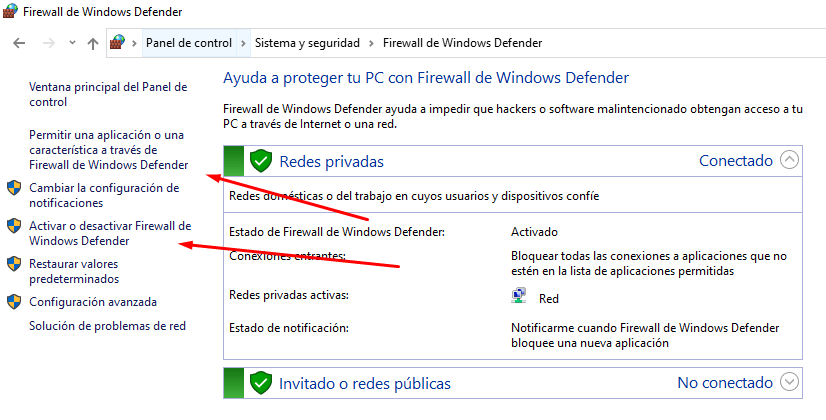
Para hacer esto debes de
Ir al Panel de Control > Sistema y Seguridad > Firewall de Windows Defender > Activar o Desactivar Firewall de Windows Defender
Para realizar una comprobación lo que harás será desactivarlo por completo, intentar navegar por internet y si el internet empieza a funcionar entonces configuras las aplicaciones que están bloqueadas para permitir que se conecten a internet.
Cambiar el DNS de tu RED
A veces me ha sucedo que mi proveedor de internet tiene problemas para entregarme páginas, esto lo puedo solucionar ya sea con otro servidor DNS que no pertenezca a mi proveedor, con una VPN o con un Proxy.
Si estás Conectado a la RED pero no puedes navegar por internet entonces prueba cambiando algunas de las siguientes configuraciones.
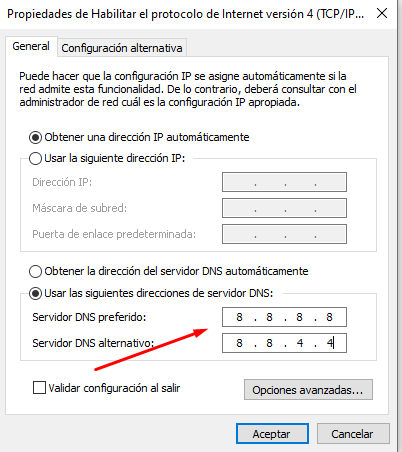
Los DNS que te recomiendo son los de Google que son 8.8.8.8 y 8.8.4.4.
Para cambiarlos solamente tienes que
Ir al Panel de Control > Redes e Internet > Ver el Estado y las Tareas de RED > Cambiar Configuración del Adaptador > Hacer Click Derecho Sobre el Adaptador y Elegir Propiedades > Seleccionar el Protocolo de Internet Versión 4 > Dar Propiedades > Elegir la Opción Usar las Siguientes Direcciones de Servidor DNS y Escribir las direcciones de Google.
Usar una RED Proxy o VPN

En una ocasión después de una tormenta mi Proveedor de internet comenzó a tener problemas con ciertas páginas webs, aún recuerdo una que era 4shared.com y me di cuenta que al utilizar un proxy el problema para conectarme a dichas páginas web se solucionaba, así pude determinar que el problema se debía a un error en su servidor DNS e igual lo pude solucionar utilizando Hotspot Shield.
Wifi se Desconecta en Windows 10
Hay algunos problemas técnicos que pueden evitar para que tu ordenador deje de desconectarse continuamente de internet y para que la conexión del WIFI se realice de una manera exitosa.
Ahora te diré qué debes hacer en diferentes situaciones para que arregles este problema.

Reinicia el Router
Si hay una saturación tanto en la Capacidad de IPs que puede brindar el Router así como de la Capacidad de dispositivos que soporta conectados simultáneamente, reiniciar el Router o Modem te ayudará a eliminar esa saturación y puedas conectarte a la RED correctamente.
Apagar el Radio de uno o tres dispositivos que se encuentren conectados a la red antes de reiniciarlo puede ayudarte a conectarte más fácilmente.
Deshabilitar la Opción de Apagar Dispositivo para Ahorrar Energía desde el Administrador de Dispositivo
Realizar esta configuración es ideal si el WIFI se desconecta por momentos y estás seguro de que la causa no es ni el Hardware ni una señal débil.

Para Deshabilitar Apagar Dispositivo para Ahorrar Energía tienes que ir al Administrador de Dispositivo > Hacer Click Derecho sobre tu dispositivo de RED > Elegir Propiedades > Administración de Energía > Deshabilitar Permitir que el equipo apague este dispositivo para ahorrar energía. Ya que si el sistema apaga el dispositivo es lógico que se te desconecte el WIFI.
Descarta un Ataque DDoS
Esta es una de las causas principales por las que un una computadora puede estar un momento conectada a la red o internet en otro momento desconectada.
Más Abajo te explico Qué es un Ataque DDoS, pero una de las formas adecuadas de evitarlo es deshabilitar el Radio del Router, ocultar la RED e incluso reiniciarlo.
Básicamente si un rato tu Dispositivo se Conecta y luego otro rato se desconecta y solo te sucede con un dispositivo en concreto es posible que se trate de un DDoS, pero no te hablaré demasiado en este punto de esto ya que más abajo te explico más detalles al respecto.
Evitar Interferencias
Otras de las principales razones por las que tu WIFI se puede estarse Desconectando Es la Interferencia.
Algunos de las cosas que puede provocar interferencias son, Señales Bluetooth, Aires Acondicionados, Microondas, Otras Redes WIFI y la Distancia.
Si tras estar conectado notas que la computadora empieza a conectarse y desconectarse de la red o simplemente se desconecta y no puedes volver a conectarte es posible que se deba a que la cantidad de IPs soportadas por la RED estén limitadas, que estén lanzando un Ataque DDoS o haya interferencias.
Hay un Límite de IPs
En caso de tener IPs limitadas es posible que al conectar un dispositivo nuevo se le asigne una IP válida que haya sido asignada a otro dispositivo y que por ende se desconecte del acceso a internet el que ya estaba conectado aunque aún refleje estar conectado a la red. Incluso, aunque parezca estar conectado la verdad es que ya no lo está, porque incluso no se pueden hacer transferencias de archivos locales u otro tipo de conexiones locales cuando esto sucede.
Normalmente un dispositivo que ya tiene un IP asignada por esta estar ocupada no puede ser asignada a otro dispositivo hasta que el dispositivo que ya tenía la IP se desconecte o cambie a otra, pero en ocasiones me ha sucedido que conecto varios dispositivos en redes de IPs limitadas y al ocuparse la capacidad de IPs lo que empieza a suceder es que si se intenta conectar un nuevo dispositivo, este, o no se conectará a la red o alguno de los que ya estén conectados perderá la IP aunque parezcan aún tenerla y estar conectado.
Uno de los síntomas para reconocer esta situación es que el dispositivo, Sea Laptop o Celular, parecerá estar conectado pero no tendrá acceso a Internet.
Más abajo explico con un poco más de detalles cómo solucionar el problema de IPs limitadas y hablo sobre los ataques DDoS.
El WIFI no se Conecta Windows 10
Si no está funcionando el Wifi en Windows 10 debes de revisar algunos puntos que te explicaré más abajo. Pero en concreto este tipo de problema a no ser que el Hardware se encuentre averiado, dañado o que no puedas acceder a la contraseña del WIFI si esta se ha cambiado es un problema muy fácil de arreglar.

Que el WIFI no se conecta a la computadora puede deberse a varios factores. Los más comunes son:
Windows 10 no Detecta Wifi
Si tu computadora no está detectando el WIFI tienes que asegurarte de que
- El Driver Esté Instalado
- El Adaptador Esté Habilitado
- La red No esté Oculta
- La red se encuentre en Alcance
- Desístala y Vuelve a Instalar el Driver o Controlador
Si te aparece un mensaje indicando que no es posible conectarse a esta red entonces puedes probar algunas de las soluciones que te di arriba si las pasaste de largo que son, desinstalar el controlador y volverlo a instalar o utilizar el Solucionador de Problemas.
Si el problema persiste aún habiendo descartado todos estos puntos entonces trata conseguir un Adaptador WIFI USB que te ayude a conectarte a REDES WIFI o que la RED sea compatible con la computadora.
La Contraseña de la RED no ha Sido Cambiada
Si ya te habías conectado a la RED y notas que ahora no puedes conectarte, entonces deberás investigar si se ha cambiado la contraseña recientemente. De ser así, deberás modificar la contraseña en tu computadora o eliminar la red guardada para volver a conectarte con la nueva contraseña.

Para cambiar la contraseña de una RED WIFI sin eliminar la RED solamente tienes que
Ir a Panel de Control > Redes e Internet > Ver el Estado y las Tareas de RED > Cambiar Configuración del Adaptador
A esta Ruta también se puede llegar a través de Panel de Control > Redes e Internet > Conexiones de RED
Ya aquí haces click derecho sobre tu adaptador de RED WIFI, elijes estado y luego haces click en propiedades de Redes Inalámbricas.
Cuando llegues a dicha opción entonces podrás modificar la contraseña de tu RED WIFI o ver la contraseña actual que ha guardado tu computadora.
Investiga que el Router Soporte la Cantidad de Dispositivos que Desean Conectarse
Muchas veces sufrí al intentar conectarme a una RED cuando ya estaba ocupada su capacidad máxima de conexiones por otros dispositivos. Investiga cuántos Dispositivos pueden conectarse al router simultáneamente para descartar la capacidad máxima de conexiones soportada por el Router.
En ocasiones también necesitarás acceder a la configuración del Router para configurar la capacidad máxima de dispositivos conectados al mismo tiempo ya que muchos también vienen limitados de fabrica.
Asegúrate de que tu Proveedor de Internet no bloqué la Cantidad de IPs
Una IP es la dirección que identifica un dispositivo en la RED, si esta no es asignada correctamente puede ser que tengas problemas del tipo, me conecto a la RED pero no tengo internet o que simplemente la computadora se quede obteniendo una IP que nunca será asignada.
También hay proveedores de internet que limitan la capacidad de IPs que puede otorgar el servidor DHCP directo de la red del proveedor, esto puedes solucionarlo utilizando el Puerto WAN de un Router el cual funciona como un repetidor de internet o compartiendo el internet desde un computador a un router lo cual tiene el mismo efecto de repetidor, solamente necesitarás dos tarjetas de RED para poder realizar esta operación.
El caso es que te asegures de que tu Proveedor no es el problema y esto, puedes hacerlo viendo en el contrato si se limitan la cantidad de IPs (aunque puede que no lo digan), preguntándole a tu proveedor o mirando el rango de IP que es asignada a tu dispositivo. Si notas que después de dicho rango, por ejemplo que solo funciona de 10.0.0.1 a 10.0.0.5 y a partir de 10.0.0.6 no funciona o no se obtiene la IP entonces es porque te están limitando.
Esto lo hacen para limitar la cantidad de dispositivos que pueden conectarse y así poder asegurar una calidad de internet más veloz, pero esto si que puede convertirse en un gran dolor de cabezas.
Filtros de RED MAC
Los filtros de MAC son un método para evitar que dispositivos no permitidos no puedan conectarse a la RED WIFI incluso aún cuando conocen la contraseña.
Asegúrate de que por error no ha sido configurado un filtro de MAC que te saque de la RED sobre todo si utilizas WIFI compartido con alguien más que tiene acceso a la configuración del Router.
Evita un DDoS
Un ataque DDoS también conocido como Ataque de Denegación de Servicios puede estar siendo ejecutado en tu RED, a menudo estos ataques dejan de ser efectivos tras apagar y volver a encender el Router.
Ten en cuenta esta posibilidad solamente si todos los dispositivos no pueden conectarse por WIFI pero por cable todo esta bien. Aunque también hay ataques DDoS que pueden elegir a una víctima en la RED permitiendo que los demás dispositivos se conecten y el seleccionado no.
En el caso de que solamente un dispositivo no pueda conectarse a la RED a través del wifi habiendose ya asegurado de que la IP no está siendo limitada y el router soporta la cantidad de dispositivos que quieren ser contactados. Entonces es posible que veas una red duplicada con el mismo nombre a la que si podrás conectarte, de ser así cuando intentes acceder a internet verás un mensaje que dice que escribas la contraseña para asegurarse de que eres propietario o estas permitido para estar en la red.
Si es así no lo hagas ya que se trata de un hacker que está desconectando los dispositivos de la RED y quiere robar tu contraseña. En este caso puedes apagar tu internet un momento o simplemente aplicar un filtro de Seguridad por direcciones MAC.
Versión de WIFI ¿Es Compatible con tu Dispositivo?
Se ha Demostrado que tener un microondas encendido, un Aire Acondicionado o cualquier otro dispositivo que emita ondas a 2.4Ghz pueden perjudicar la conectividad y detección de Redes Wifi.
Por esto se está pivotando a una red que emita su radio frecuencia a 5Ghz pero como el Estándar por mucho tiempo fue 2.4Ghz los dispositivos que fueron fabricados para soportar solamente redes de 2.4Ghz pueden presentar inconvenientes para conectarse a una red de 5Ghz.
Normalmente un router que envía Wifi a 5Ghz también puede enviarlo a 2.4Ghz debido a que los fabricantes tienen en cuenta que no todos los dispositivos son compatibles con 5Ghz y si este es tu problema lo único que debes hacer es entrar a tu Router y Configurarlo para Que emita la red a 2.4Ghz aunque puede emitir las dos frecuencias al mismo tiempo sin problemas e incluso con contraseñas diferentes.